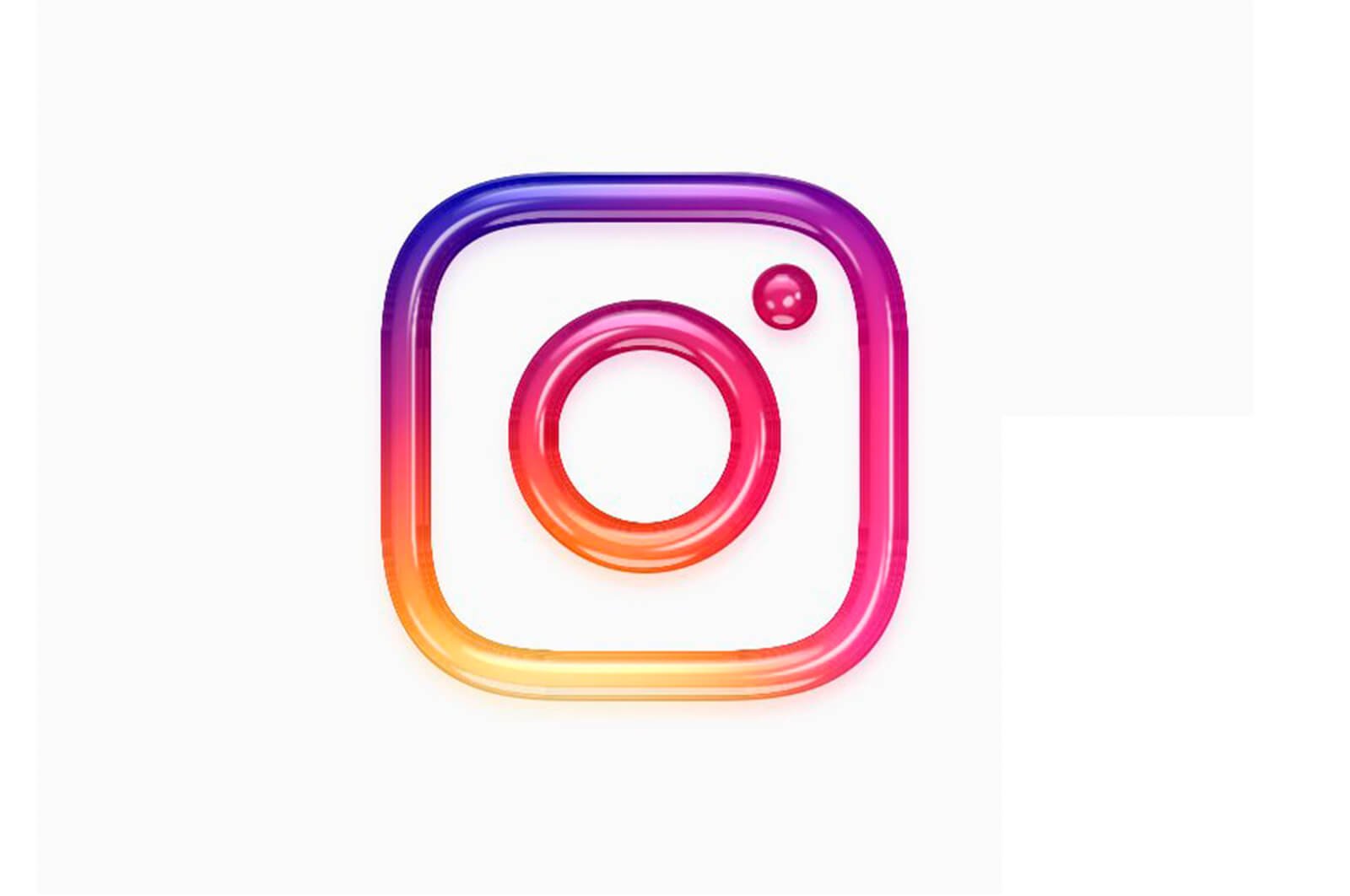
Instagramda fotosuratni kompyuterdan qanday joylashtirish mumkin haqida malumot
Instagram — bu iOS va Android operatsion tizimlariga ega smartfonlardan foydalanishga qaratilgan video va fotosuratlarni nashr etish uchun ommabop ijtimoiy tarmoq. Afsuski, ishlab chiquvchilar Instagram-ning barcha funktsiyalaridan to’liq bahramand bo’lishingizga imkon beradigan kompyuter versiyasini taqdim etmadilar. Biroq, agar xohlasangiz, ijtimoiy tarmoqni kompyuteringizda ishga tushirishingiz va hattoki unga fotosurat joylashtirishingiz mumkin.
Instagram-da fotosuratni kompyuteringizdan joylashtiring
Fotosuratni kompyuteringizdan joylashtirishning ikkita oddiy usuli mavjud. Birinchisi, kompyuteringizda Android operatsion tizimini taqlid qiladigan maxsus dasturdan foydalanish, buning natijasida har qanday mobil ilovani o’rnatishingiz mumkin, ikkinchisi Instagram-ning veb-versiyasi bilan ishlash. Lekin birinchi navbatda birinchi narsa.
1-usul: Android emulyatori
Bugungi kunda kompyuteringizda Android operatsion tizimini taqlid qiladigan dasturlarning katta tanlovi mavjud. Keyinchalik, biz Instagram-ning dasturiy ta’minotidan foydalangan holda o’rnatilishi va ishlashini batafsil ko’rib chiqamiz Andy misol sifatida.
- Andy virtual mashinasini yuklab oling va keyin kompyuteringizga o’rnating. Iltimos, o’rnatish jarayonida, agar tasdiqlash qutilari o’z vaqtida o’chirilmasa, kompyuteringizda qo’shimcha dasturlar o’rnatiladi, odatda Yandex yoki Mail.ru-dan, shuning uchun ushbu bosqichda ehtiyot bo’ling.
- Kompyuteringizda emulyator o’rnatilgandan so’ng, Windows Explorer-ni oching va quyidagi havolani bosing:
- Instagram uchun oniy tasvirni qo’shmoqchi bo’lgan papka ekranda paydo bo’ladi.
- Endi Andy-dan foydalanishga o’tishingiz mumkin. Buning uchun emulyatorni ishga tushiring, so’ngra markaziy menyu tugmachasini bosing va dasturni oching «O’yin bozori»..
- Tizim sizdan Google hisobiga kirishni yoki ro’yxatdan o’tishingizni so’raydi. Agar sizda hali hisob mavjud bo’lmasa, uni yaratishingiz kerak bo’ladi. Agar sizda allaqachon Gmail hisob qaydnomangiz bo’lsa, tugmani bosing «Mavjud.
- Google hisob qaydnomangizni kiriting va avtorizatsiyani to’ldiring.
- Qidiruv satridan foydalanib, Instagram dasturini qidiring va oching.
- Ilovani o’rnating.
- Ilova emulyatorga o’rnatilgandan so’ng uni ishga tushiring. Birinchidan, siz Instagram hisobingizga kirishingiz kerak bo’ladi.
- Yuborishni boshlash uchun kamera tasviri bilan o’rta tugmani bosing.
- Oynaning pastki qismida tanlang «Galereya».yuqori qismida esa boshqa tugmani bosing «Galereya». va paydo bo’lgan menyudan tanlang «Boshqalar».
- Bu erda Andy Emulator-ning fayl tizimi aks etadi, bu erda siz quyidagi yo’lni bosib o’tishingiz va keyin shunchaki kompyuteringizdagi jildga qo’shilgan fotosuratni tanlashingiz kerak bo’ladi.
- Fotosuratni kerakli joyga qo’ying va agar kerak bo’lsa, o’lchovni o’zgartiring. Davom etish uchun yuqori o’ng tomondagi o’q belgisini bosing.
- Agar xohlasangiz, sizga yoqqan filtrlardan birini qo’llang va keyin tugmani bosing «Keyingi»..
- Agar kerak bo’lsa, tavsif qo’shing, oniy tasvirni geolokatsiya qiling, foydalanuvchilarni belgilang va tugmani bosish orqali xabarni to’ldiring «Bahamlashish».
- Bir necha daqiqadan so’ng rasm sizning profilingizda paydo bo’ladi.
%userprofile%Andy
Lea tambien: Instagram-ga qanday kirish kerak
«Internal Storage» – «Shared» – «Andy»
Ushbu oddiy usulda biz nafaqat rasmni kompyuterdan nashr qildik, balki to’liq Instagram dasturini ham o’rnatdik. Agar kerak bo’lsa, siz emulyatorga boshqa har qanday Android dasturini o’rnatishingiz mumkin.
2-usul: Instagram-ning veb-versiyasi
Agar siz Instagram saytini telefoningizda ham, kompyuteringizda ham ochsangiz, darhol asosiy farqni sezishingiz mumkin: veb-resursning mobil versiyasi orqali siz nashrlar yaratishingiz mumkin, kompyuterda esa bu funktsiya mavjud emas. Aslida, agar siz o’zingizning kompyuteringizdan fotosurat nashr etmoqchi bo’lsangiz, Instagram uchun sizga sayt smartfondan ochiq ekanligiga ishontirishi kifoya.
Buning eng oson yo’li — User-Agent Switcher brauzerining kengaytmasidan foydalanish, bu Instagram saytini (va boshqa veb-xizmatlarni), masalan, iPhone-dan manbaga tashrif buyurgan deb o’ylashiga olib keladi. Bu sizning kompyuteringiz ekranida saytning mobil versiyasini uzoq kutilgan fotosuratlarni joylashtirish qobiliyatiga ega bo’lishiga olib keladi.
Mozilla Firefox uchun User-Agent Switcher-ni yuklab oling
- Foydalanuvchi agenti o’zgaruvchisini yuklab olish sahifasiga o’ting. Ning yonida «Yuklab olish». brauzer belgisini tanlang. Agar siz Yandex.Browser kabi ro’yxatda bo’lmagan Chromium dvigateliga asoslangan boshqa veb-brauzerdan foydalanayotgan bo’lsangiz, Opera belgisini tanlang.
- Siz kengaytma do’koniga yo’naltirilasiz. Tugmani bosing «Qo’shish».
- O’rnatish tugagandan so’ng, brauzeringizning yuqori o’ng burchagida kengaytma belgisi paydo bo’ladi. Menyuni ochish uchun ustiga bosing.
- Ko’rsatilgan oynada mobil qurilmani aniqlash qoladi — mavjud bo’lgan barcha variantlar blokda «Mobil qurilmani tanlang». Apple belgisiga to’xtash tavsiya etiladi, shu bilan Apple iPhone taqlid qilinadi.
- Biz plaginning ishlashini tekshiramiz: buning uchun Instagram veb-saytiga o’tamiz va bu ekranda ochilgan xizmatning mobil versiyasi ekanligini tekshiramiz. Faqat bitta narsa qoldi: fotosuratlarni kompyuterdan nashr eting. Buning uchun oynaning pastki markazida plyus belgisi bo’lgan belgini bosing.
- Windows Explorer paydo bo’ladi, u erda siz nashr qilish uchun fotosuratni tanlashingiz kerak.
- Keyin siz oddiy muharrir oynasini ko’rasiz, u erda siz kerakli filtrni ishlatishingiz, rasm formatini (asl yoki kvadrat) qaror qilishingiz va kerakli yo’nalishda 90 daraja burishingiz mumkin. Tahrirlashni tugatgandan so’ng, yuqori o’ng burchakdagi tugmani bosing «Keyingi»..
- Agar kerak bo’lsa, tavsif va geografik pozitsiyani qo’shing. Rasmni nashr etishni tugatish uchun tugmani tanlang «Ulashish»..
Bir necha daqiqadan so’ng fotosurat sizning profilingizda e’lon qilinadi. Endi kompyuteringizdagi Instagram-ning veb-versiyasiga qaytish uchun foydalanuvchi agentini almashtirish tugmachasini bosing va keyin belgini tanlang. Sozlamalar tiklanadi.
Instagram ishlab chiquvchilari Instagram-da yangi xususiyatlarni joriy etishni faol ravishda qabul qilishdi. Ehtimol, biz tez orada kompyuter uchun to’liq versiyani kutishimiz mumkin, bu esa boshqa narsalar qatori fotosuratlarni nashr etishga imkon beradi.
Biz sizning muammoingizda sizga yordam bera olganimizdan xursandmiz.
Bizning mutaxassislarimiz imkon qadar tezroq javob berishga harakat qilishadi.
Ushbu maqola sizga yordam berdimi?
Instagram, Texnologiyalar
Instagramda fotosuratni kompyuterdan qanday joylashtirish mumkin